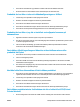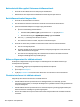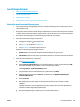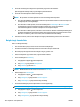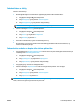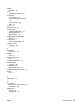HP LaserJet Pro MFP M225, M226 User Guide
Løse faksproblemer
●
Kontroller maskinvarekonfigurasjonen.
●
Det går tregt å sende faks
●
Fakskvaliteten er dårlig
●
Faksen kutter av deler av kopien eller skriver på to sider
Kontroller maskinvarekonfigurasjonen.
●
Flere mulige løsninger er tilgjengelige. Etter hver anbefalte handling prøver du å fakse på nytt for å se
om problemet er løst.
●
Du oppnår de beste resultatene under løsing av faksproblemer ved å kontrollere at linjen fra produktet
er koblet direkte til telefonkontakten i veggen. Koble fra alle andre enheter som er koblet til produktet.
1. Kontroller at telefonledningen er koblet til riktig port på baksiden av produktet.
2. Kontroller telefonlinjen ved hjelp av fakstesten:
a. Velg Oppsett-knappen
på kontrollpanelet.
b. Velg Service, og velg deretter Fakstjeneste.
c. Velg Kjør fakstest. En fakstestrapport skrives ut.
Rapporten inneholder følgende mulige resultater:
●
Bestått: Rapporten inneholder alle gjeldende faksinnstillinger for gjennomsyn.
●
Ikke bestått: Rapporten viser feilen og inneholder løsninger for å hvordan du kan løse problemet.
3. Kontroller at produktfastvaren er oppdatert:
a. Gå til
www.hp.com/support.
b. Klikk på Drivere og programvare, skriv inn produktnummeret i vinduet, og klikk deretter på Søk.
Hvis nødvendig klikker du på modellen i en liste over lignende produkter.
Siden Programvare- og drivernedlastinger åpnes.
c. Velg operativsystemet fra nedtrekksmenyen, og klikk deretter på Neste.
d. Klikk på plusstegnet ved siden av Fastvare, og klikk deretter på Oppdateringsverktøy for
fastvare til HP LaserJet.
e. Klikk på Last ned.
f. Når nedlastingen er fullført, følger du instruksjonene på skjermen for å installere og kjøre
verktøyet.
Verktøyet kontrollerer fastvareoppdateringer for HP-produktet. Hvis det finnes oppdateringer,
installerer verktøyet tilgjengelige oppdateringer.
g. Når fastvareoppdateringer er fullført, prøver du å sende faksen på nytt.
NOWW Løse faksproblemer 123